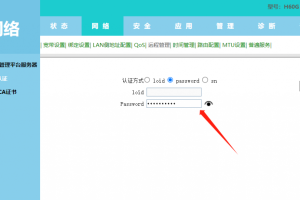前提条件
- 已部署飞牛 NAS
- 安装并完成了数据盘的初始化(已创建存储空间)
操作步骤
- 打开浏览器,输入飞牛 NAS 的管理地址,例如:
http://192.168.164.128:8000/login - 输入用户名和密码登录
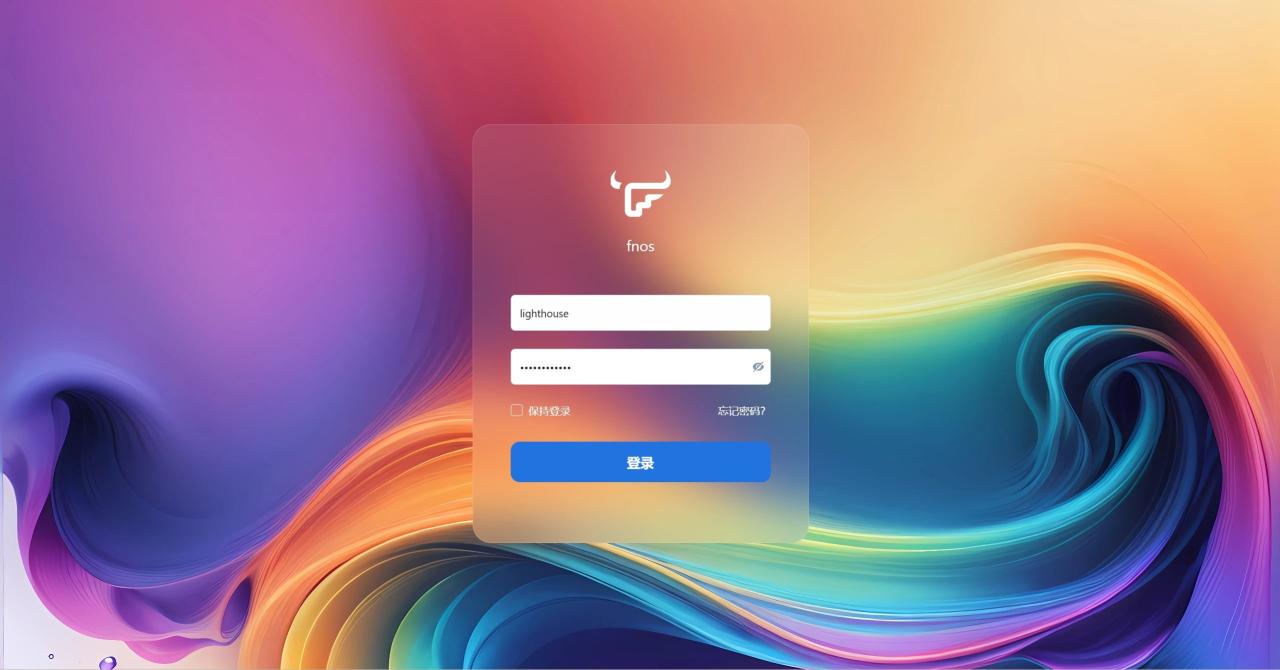
- 登录后双击桌面上的“Docker”图标,进入Docker管理界面

- 首次进入会提示设置存储路径,按引导完成设置。
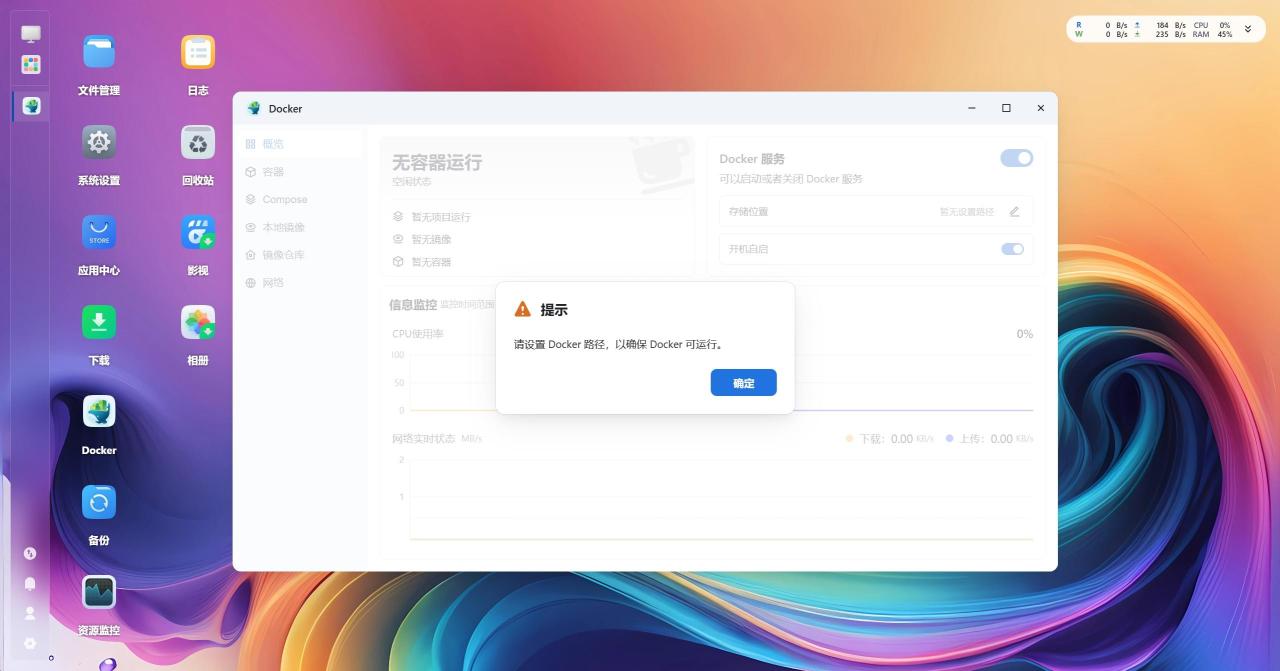
- 选择左侧菜单栏中的
compose,点击新建项目。
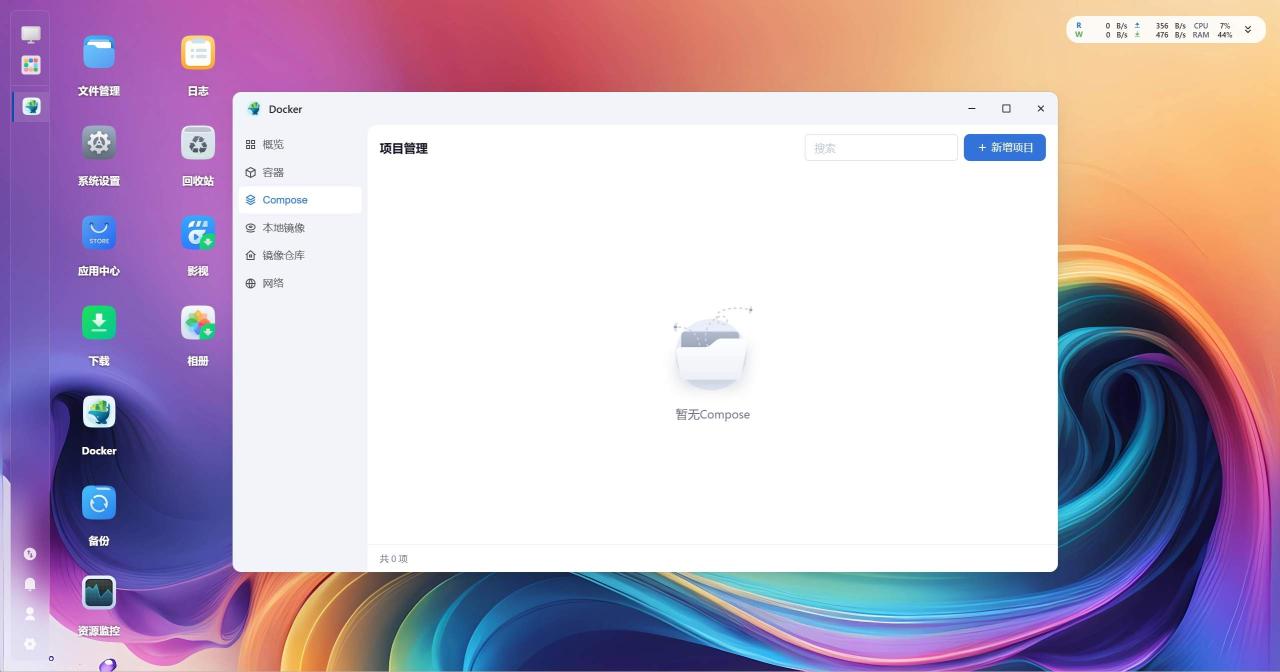
- 在弹出的对话框中填写项目名称、存储路径、选择
创建docker-compose.yml文件。
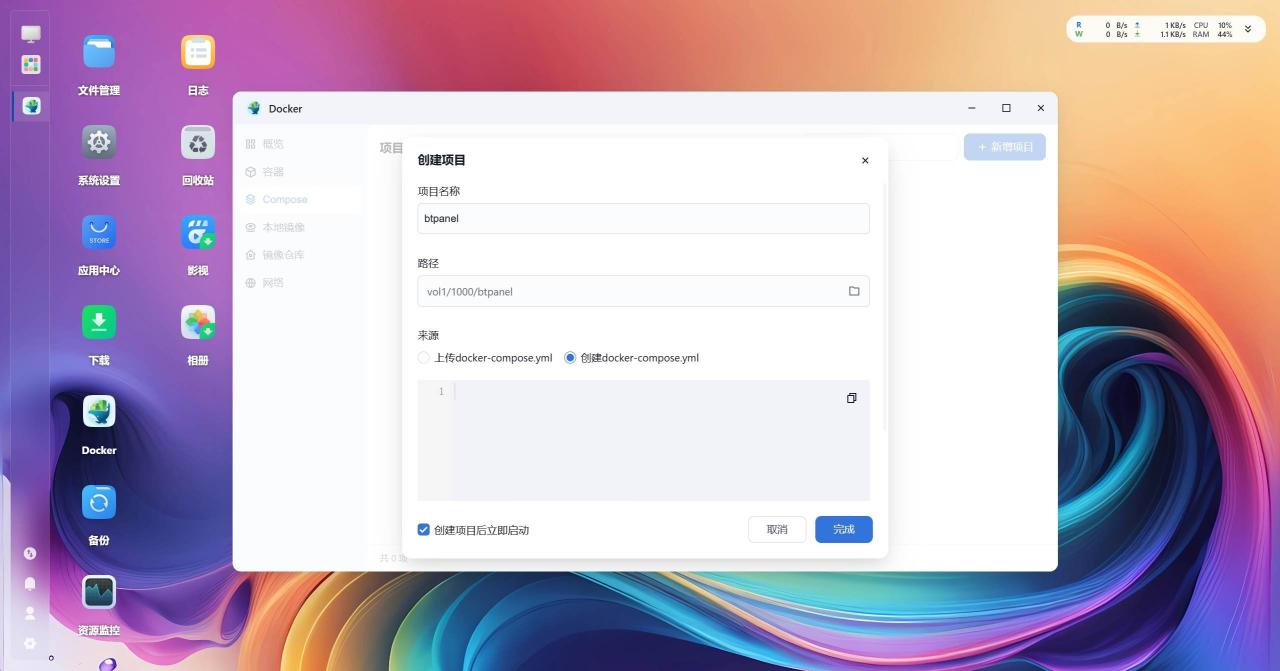
- 选择
创建docker-compose.yml文件,并填写如下内容:
services:
btpanel:
image: docker.cnb.cool/btpanel/btpanel:latest # 宝塔面板官方镜像(国内源),也可直接使用dockerhub镜像 btpanel/baota:latest
deploy:
resources:
limits:
cpus: "2.0" # 最大CPU核心限制,根据实际情况调整
memory: "1024M" # 最大内存限制,根据实际情况调整
restart_policy:
condition: always
ports:
- "38888:8888" # 宝塔面板对外访问端口,默认38888
- "8080:80" # Web服务端口,默认8080
- "8443:443" # HTTPS服务端口,默认8443
- "33306:3306" # MySQL服务端口,默认33306,不需要暴露到容器外可删除
- "22022:22" # SSH服务端口,默认22022,不需要暴露到容器外可删除
- "32888:888" # PHPMyAdmin服务端口,默认32888,不需要暴露到容器外可删除
volumes:
- "/www/wwwroot:/www/wwwroot" # 持久化存储宝塔面板网站数据,默认/www/wwwroot,可根据实际情况调整目录
- "/www/data:/www/server/data" # 持久化存储MySQL数据,默认/www/data,可根据实际情况调整目录
labels:
createdBy: "bt_apps"
- limits: cpus 为最大CPU核心限制,memory 为最大内存限制,根据实际情况调整,不要超过系统资源。
- 不需要限制CPU和内存可以删除
resources部分。 - 如果需要使用80/443端口,请先前往系统设置-安全性-端口设置-高级设置-取消勾选重定向80/443端口-保存,并将上方配置文件的8080和8443分别修改为80/443

8. 勾选创建项目后立即启动,点击完成。
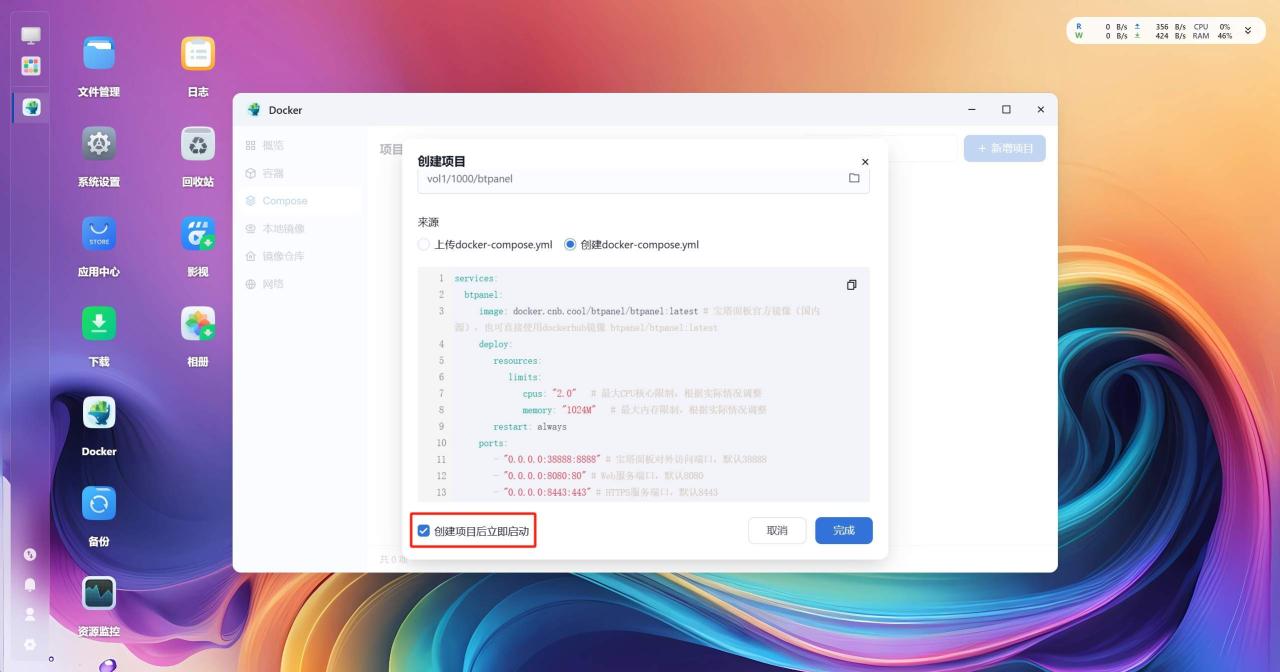
9. 等待项目构建完成。
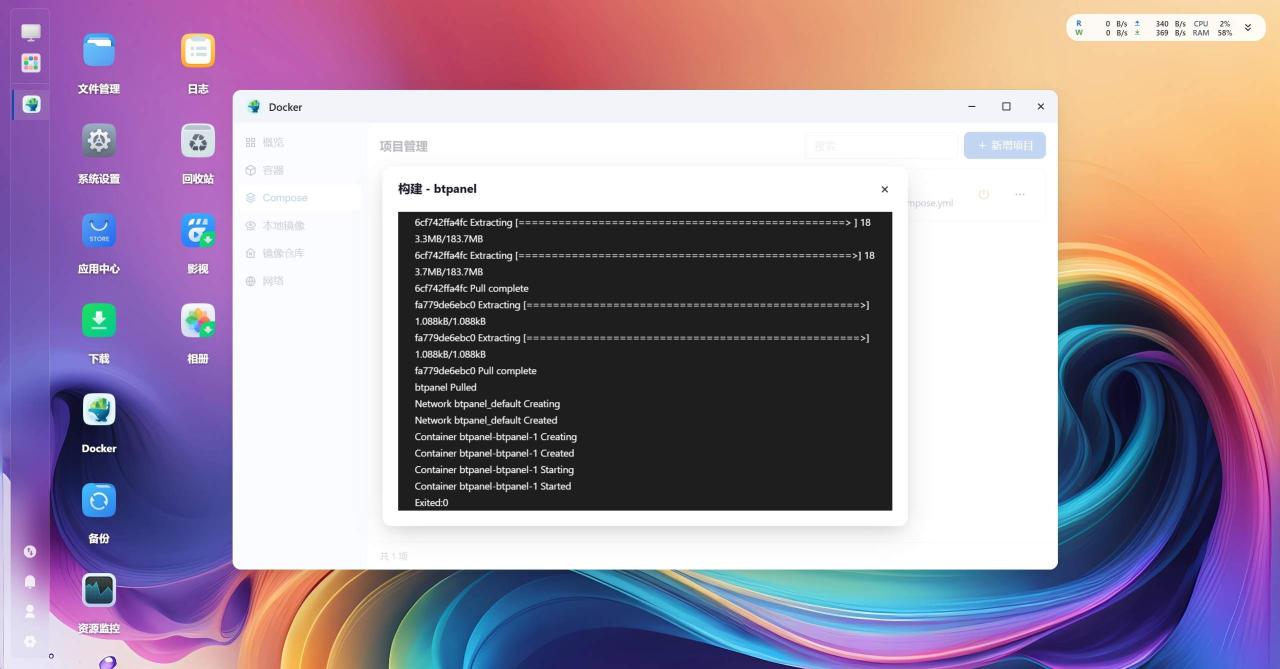
10. 构建完成后,在浏览器中输入http://IP:38888/btpanel(IP为飞牛 NAS 的IP地址),输入用户名btpanel,密码btpaneldocker登录宝塔面板。
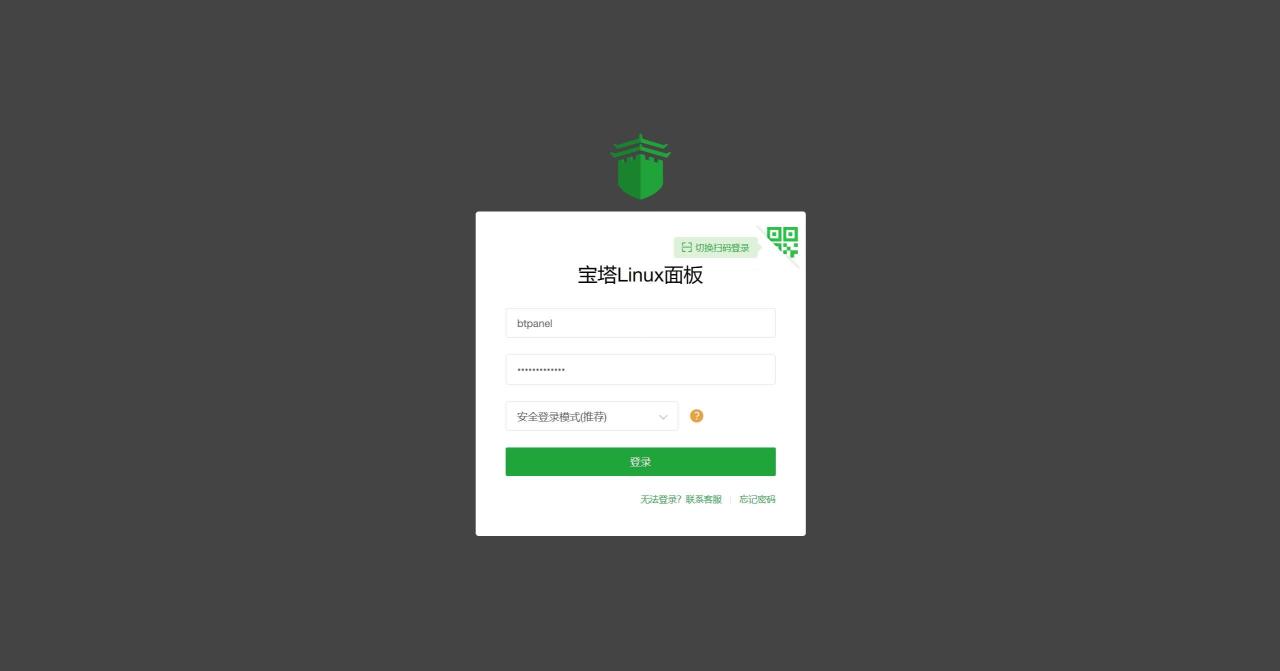
登陆后请务必到面板设置中修改账户密码!登陆后请务必到面板设置中修改账户密码!登陆后请务必到面板设置中修改账户密码!
- 按提示绑定宝塔面板官网账号,完成后即可使用宝塔面板。
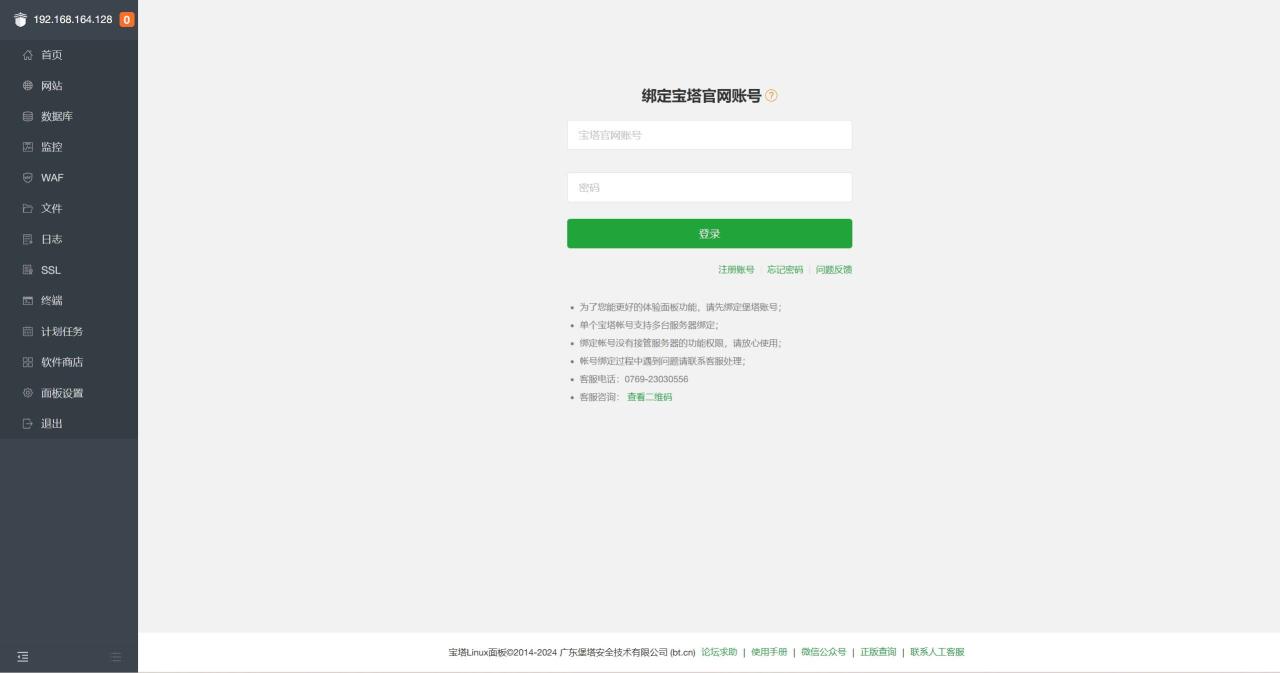
- 首次登录会提示安装基础环境,根据需要选择安装,推荐LNMP环境。
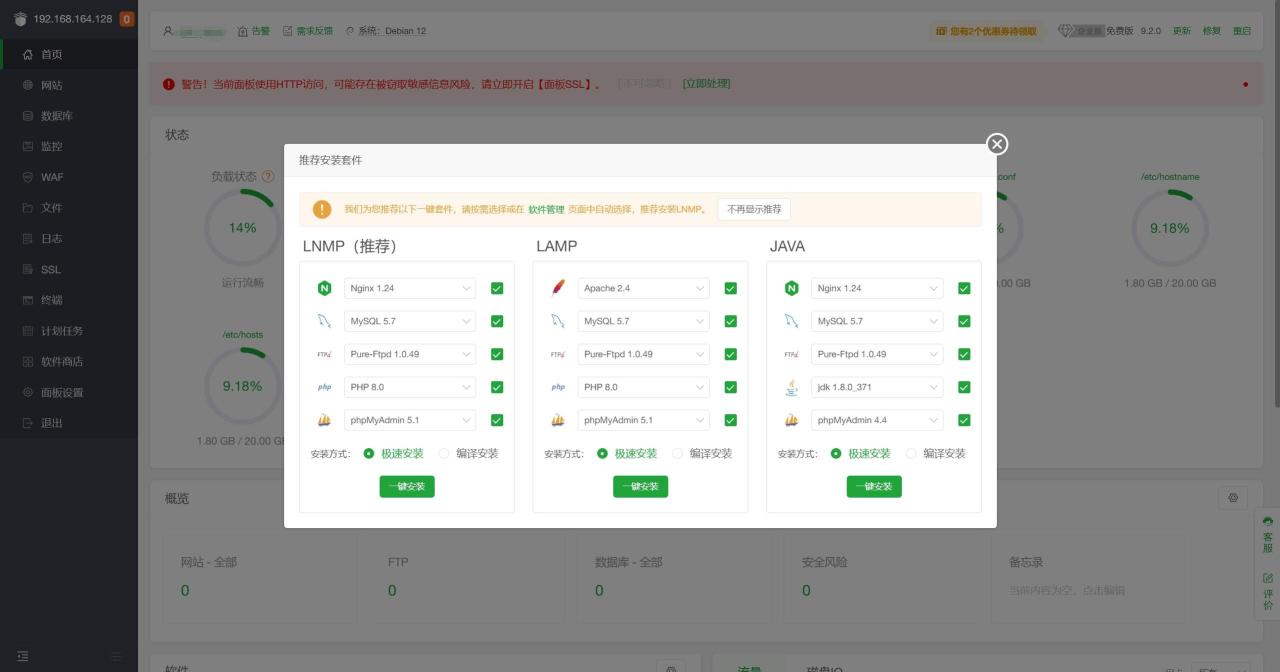
转发 原文地址:https://blog.csdn.net/weixin_45856301/article/details/144372809
声明:本站部分资源搜集自网络,相关版权归版权持有人所有,如有侵权,请联络我们,本站会尽快删除。